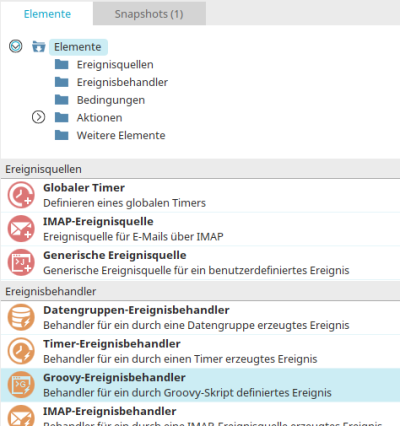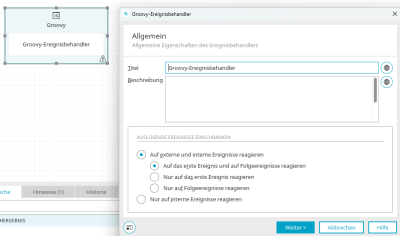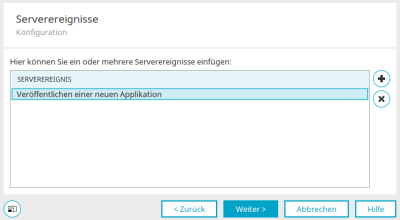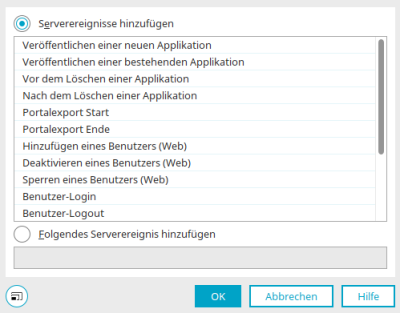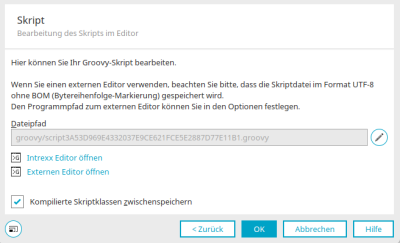Groovy-Ereignisbehandler
Ein Groovy-Ereignisbehandler reagiert auf beliebige Ereignisse. Auf dem Reiter "Serverereignisse" können die vom Server erzeugten Ereignisse ausgewählt werden. Im Groovy-Skript werden diese Ereignisse bei Bedarf feiner gefiltert. Mit dem Groovy-Ereignisbehandler können Aktionen und Bedingungen verbunden werden.
Den Groovy-Ereignisbehandler finden Sie in Prozessen im Bereich "Elemente". Er gehört zur Kategorie "Ereignisbehandler". Von dort kann er per Drag & Drop an die gewünschte Stelle auf der Arbeitsfläche eingefügt und anschließend konfiguriert werden. Allgemeine Informationen zum Erstellen von Prozesselementen finden Sie hier.
Wenn Sie den Groovy-Ereignisbehandler auf der Arbeitsfläche erstellt haben, öffnen Sie den Eigenschaftendialog mit einem Doppelklick auf das Element.
Allgemein
Alle Informationen zu den Einstellungen in diesem Dialog finden Sie hier.
Klicken Sie "Weiter".
Serverereignisse
Hier wird der Name des ausgewählten Serverereignisses angezeigt. Im Groovy-Skript werden diese Ereignisse bei Bedarf feiner gefiltert. Gibt das Skript den Wahrheitswert true (im Groovy-Sinne) zurück, wird das Ereignis verarbeitet, sonst nicht.
![]() Serverereignis löschen
Serverereignis löschen
Löscht das aktuell markierte Serverereignis.
![]() Serverereignis hinzufügen
Serverereignis hinzufügen
Öffnet einen Dialog, in dem ein Serverereignis ausgewählt werden kann.
Klicken Sie "OK", um die Konfiguration abzuschließen.
Serverereignis auswählen
Serverereignisse hinzufügen
Mit dieser Option können Sie ein Serverereignis auswählen.
Folgendes Serverereignis hinzufügen
Mit dieser Option können Interfacenamen von Serverereignissen direkt angegeben werden (z.B. "de.uplanet.lucy.server.workflow.event.IWorkflowEvent", um auf alle Workflowereignisse zu hören).
Aktivieren Sie die Einstellung "Bei Anmeldung Login-Prozessereignis senden" in den Portaleigenschaften, wenn Sie dieses Serverereignis mit dem Groovy-Ereignisbehandler verwerten möchten.
Serverereignisse
Veröffentlichen einer neuen Applikation
Weitere Informationen: Interface IApplicationCreateEvent
Veröffentlichen einer bestehenden Applikation
Weitere Informationen: Interface IApplicationUpdateEvent
Vor dem Löschen einer Applikation
Weitere Informationen: Interface IApplicationBeforeDeleteEvent
Nach dem Löschen einer Applikation
Weitere Informationen: Interface IApplicationAfterDeleteEvent
def strAppGuid = g_event.applicationGuid
Portalexport Start
Tritt zu Beginn eines Portalexports ein. Das Ereignis enthält das Exportverzeichnis bzw. die Exportdatei.
Weitere Informationen: Interface IPortalExportStartEvent
Portalexport Ende
Tritt am Ende des Portalexports ein. Das Ereignis enthält das Exportverzeichnis bzw. die Exportdatei.
Weitere Informationen: Interface IPortalExportEndEvent
Hinzufügen eines Benutzers (Web)
Tritt ein, nachdem über die Benutzerapplikation ein neuer Benutzer angelegt wurde. Das Ereignis enthält die GUID des neu eingefügten Benutzers.
Weitere Informationen: Interface IOrgStructureChangedEvent
Deaktivieren eines Benutzers (Web)
Tritt ein, nachdem über die Benutzerapplikation ein Benutzer deaktiviert wurde. Das Ereignis enthält die GUID des deaktivierten Benutzers.
Weitere Informationen: Interface IUserDeactivatedEvent
Sperren eines Benutzers (Web)
Tritt ein, wenn ein Benutzer durch Überschreiten der erlaubten Login-Versuche im Web gesperrt wird.
Weitere Informationen: Interface IUserLockedWorkflowEvent
Benutzer-Login
Erfordert die Einstellung "Bei Anmeldung Login-Prozessereignis senden" in den Portaleigenschaften. Tritt ein, nachdem ein Benutzer eingeloggt wurde. Das Ereignis enthält die eingeloggte Session sowie den Namen der verwendeten Authentifizierungskonfiguration. Die GUID eines Benutzers kann mit dem folgenden Groovy-Skript ermittelt werden:
def intUserId = g_session?.user?.id
def strUserGuid = g_session?.user?.guid
Benutzer-Logout
Erfordert die Einstellung "Bei Anmeldung Login-Prozessereignis senden" in den Portaleigenschaften. Tritt ein, nachdem eine Session ausgeloggt wurde. Das Ereignis enthält die ausgeloggte Session sowie den Namen der verwendeten Authentifizierungskonfiguration.
Server-Stop
Tritt ein, während der Portalserver beendet wird.
Weitere Informationen: Interface IServerStopEvent
Benutzerdefiniertes Ereignis
Tritt ein, wenn es von einem Benutzer ausgelöst wurde, z.B. per JavaScript oder als benutzerdefiniertes Workflow-Folgeereignis in der Aufgabenplanung.
Timer-Verarbeitung fertig
Tritt ein, wenn ein globaler Timer die Verarbeitung beendet hat.
Ändern der Sprache des Portals
Ändert die Spracheinstellung in den Portaleigenschaften.
Weitere Informationen: Interface ILanguagesChangedEvent
Ändern der standortabhängigen Formate des Portals
Ändert die Formateinstellungen in den Portaleigenschaften.
Weitere Informationen: Interface ILocaleFormatsChangedEvent
E-Mail-Versand fehlgeschlagen (BadMail-Ordner)
Dieses Ereignis tritt ein, wenn eine E-Mail in den BadMail-Ordner verschoben wird (/internal/mailroot/badmail).
Weitere Informationen
Klicken Sie "OK", um die Einstellungen zu speichern und den Dialog wieder zu schließen.
Klicken Sie "Weiter".
Skript
Hier erreichen Sie die Editoren, in denen Groovy-Skript bearbeitet werden kann.
Dateipfad
Zeigt den Pfad auf die Groovy-Skript-Datei an.
![]() Dateipfad bearbeiten
Dateipfad bearbeiten
Öffnet einen Dialog, in dem der Groovy-Skript-Dateipfad geändert werden kann. Der Dateipfad kann nur geändert werden, wenn die Experten-Optionen aktiviert sind.
Dateipfad bearbeiten
Hier kann der Dateipfad bearbeitet werden.
Bitte beachten Sie, dass für direkte Bearbeitung des Dateipfades Benutzern mit dem nötigen Fachwissen vorbehalten ist. Die INTREXX GmbH weist ausdrücklich darauf hin, dass alle Änderungen in diesem Bereich eigenverantwortlich vorgenommen werden. Für das Editieren des Dateipfades und die resultierenden Folgen wird kein Support geleistet.
![]() Skriptdatei auswählen
Skriptdatei auswählen
Öffnet einen Dialog, in dem die Groovy-Datei ausgewählt werden kann.
Wenn Sie den Dateipfad festgelegt haben, Klicken Sie auf "OK", um Änderungen zu speichern und den Dialog wieder zu schließen.
![]() Intrexx Editor öffnen
Intrexx Editor öffnen
Öffnet den internen Groovy-Skript-Editor.
![]() Externen Editor öffnen
Externen Editor öffnen
Dieser Link wird eingeblendet, wenn in den Editoreinstellungen der Pfad auf einen externen Editor eingetragen ist. Ein Klick auf den Link öffnet dann den externen Editor.
Kompilierte Skriptklassen zwischenspeichern
Mit dieser Einstellung werden die kompilierten Groovy-Skriptklassen im Cache gehalten.
Klicken Sie "OK", um die Konfiguration des Groovy-Ereignisbehandlers abzuschließen.
Weitere Informationen
Prozesse erstellen und verwalten
Die Bereiche des Moduls "Prozesse"